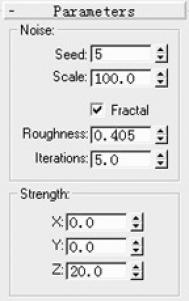茫茫星海浩翰无边,在众多星球中地球是我们的家园,如果宇航员在太空俯视地球,看到的会是一个被大气层包围,美丽而又神秘的星球。下面我们就用3DMAX来制作从宇宙中遥望美丽地球的场景。
制作工具:3DMAX6.0中文版
制作过程:
1、单击创建图标进入创建命令面板。单击几何体按钮,在下拉列表框中选择标准模型顶;单击球体按钮,在其下方的属性面板中将分段数修改为50。
2、在顶部视图中拖动鼠标新建一个如图1所示的球体地球。

3、单击工具栏中的材质编辑器按钮,打开材质编辑器面板,并选择一个样本示例球。
4、单击漫射旁边的小方块按钮打开材质/贴图浏览器面板,选择选择目录栏中的新建单选框,在其右边的材质库列表中双击位图贴图,选择图2所示图片。

5、选择球体将材质赋予地球,单击快速渲染按钮,渲染后效果如图3。

6、按照以上方法,在顶部视图新建一个较小的球体月球。选择工具栏中的选择移动工具,将其调整到如图4所示。

7、选择工具栏中的材质编辑器按钮打开材质编辑器面板,选择第二个样本示例球,单击慢射旁边的小方块按钮打开材质/贴图浏览器面板,选择新建单选框,双击位图贴图,选择图5所示的图片。

8、将当前所编辑的材质赋予月球,单击快速渲染渲染效果如图6所示。
(本文来源于图老师网站,更多请访问http://m.tulaoshi.com)
9、在创建命令面板中单击灯光按钮进入创建灯光命令面板。单击点光源按钮,在顶部视图中单击鼠标左键新建泛光灯太阳光源、环境光源,并调整到图7所示的位置。

10、选择地球,进入修改命令面板,单击大气与特效卷展栏旁的+号,展开该卷展栏,单击添加按钮弹出添加大气或特效面板,选择滤镜效果选项,单击OK按钮。
11、在大气与特效卷展栏中选择滤镜效果选项,单击设置按钮打开滤镜效果属性面板,展开滤镜效果参数卷展栏,选择白热光、光线、手动辅助选项,将其添加到右边的列表。这样便为地球设定了具体的滤镜效果。单击快速渲染按钮,渲染后最终效果如图8所示。